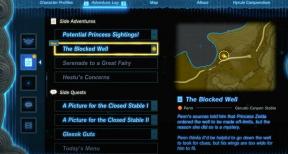كيفية إصلاح خطأ نظام الملفات 2147219196 عند فتح تطبيق صور Windows؟
نوافذ / / August 05, 2021
هل تواجه رمز خطأ 2147219196 أثناء فتح أي صورة في تطبيق الصور على جهاز الكمبيوتر الذي يعمل بنظام Windows 10؟ إذن فأنت لست الوحيد لأن هذا الخطأ قد واجهه الكثير وهناك أشخاص يبحثون عن بعض الإصلاحات الدائمة لهذه المشكلة. لحسن الحظ ، في هذا المنشور ، سنقدم لك بعض النصائح والحيل البسيطة التي ستتخلص من خطأ ملف النظام 2147219196 من تطبيق الصور على جهاز الكمبيوتر الذي يعمل بنظام Windows 10.
هذا خطأ خاص بنظام التشغيل Windows 10 يتسلل أثناء فتح أي تطبيق نظام على الأرجح في حالتك ، تطبيق الصور. لقد ظهر هذا الخطأ في العديد من أجهزة الكمبيوتر الخاصة بالمستخدمين ، والسبب الرئيسي هو خطأ في تحديث Windows. ولتخفيف الإحباط الناتج عن إصلاح هذه المشكلة على جهاز الكمبيوتر الشخصي الذي يعمل بنظام Windows 10 ، سنوجهك ببعض الطرق لإصلاح خطأ نظام الملفات 2147219196 عند فتح تطبيق Windows Photo. لذلك ، دعنا ننتقل مباشرة إلى المقالة نفسها:
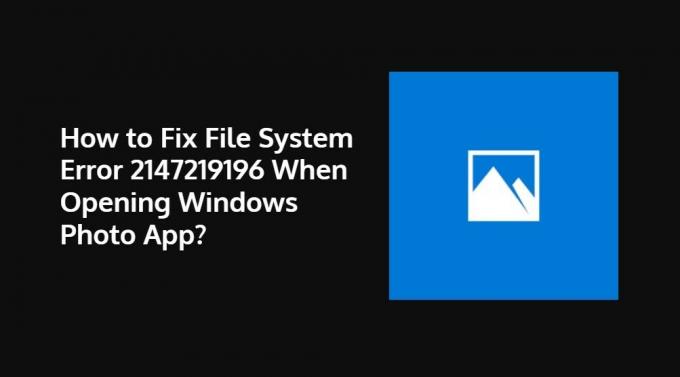
جدول المحتويات
-
1 كيفية إصلاح خطأ نظام الملفات 2147219196 عند فتح تطبيق صور Windows؟
- 1.1 قم بتحديث تطبيق الصور
- 1.2 أعد تثبيت تطبيق الصور
- 1.3 استخدم محرر التسجيل مع امتيازات المسؤول
كيفية إصلاح خطأ نظام الملفات 2147219196 عند فتح تطبيق صور Windows؟
اتبع الإصلاحات التالية لإزالة خطأ النظام 2147219196 على جهاز كمبيوتر يعمل بنظام Windows أثناء فتح تطبيق Windows Photo:
قم بتحديث تطبيق الصور
يمكنك محاولة تحديث تطبيق الصور إذا كان هناك تحديث جديد متوفر للتطبيق من خلال التوجه إلى قائمة البدء -> متجر Microsoft -> حدد عرض المزيد -> التنزيل والتحديثات -> الحصول على التحديثات. قد يتوفر تحديث جديد يعمل على حل هذه المشكلة في تطبيق الصور.
أعد تثبيت تطبيق الصور
إذا لم يكن هناك تحديث متاح لتطبيق الصور ، فيمكنك محاولة إعادة تثبيت التطبيق من متجر Microsoft فقط لإصلاح الملف التالف الذي قد يكون السبب وراء هذه المشكلة. لإزالة تطبيق الصور:
- افتح Powershell وقم بتشغيله كمسؤول.
- نوع
احصل على AppxPackage Microsoft. شبابيك. الصور | إزالة- AppxPackageواضغط على زر Enter. - انقر الآن هنا لتنزيل تطبيق الصور.
- استخراج محتويات الملف المضغوط.
- افتح موجه الأوامر ثم أدخل:
PsExec.exe -sid c: \ windows \ system32 \ cmd.exe
(ملاحظة بدلاً من "عنوان موقع PsExec" ، يلزمك إدخال الموقع الذي قمت باستخراج محتويات الملف المضغوط منه) - انقر فوق موافق.
- إذا ظهر موجه أوامر جديد ، فأنت بحاجة إلى كتابة:
rd / s "C: \ ProgramFiles \ WindowsApps \ Microsoft. شبابيك. الصور_2017.37071.16410.0_x64__8wekyb3d8bbwe "
(قد يختلف رقم الإصدار حسب التحديث)
استخدم محرر التسجيل مع امتيازات المسؤول
تحتاج إلى التأكد من عمل نسخة احتياطية للنظام والمضي قدمًا في هذا الإجراء فقط إذا كنت تتوق لاستخدام تطبيق الصور وليس أي تطبيق آخر:
- ابحث في محرر التسجيل في قائمة ابدأ وافتحه كمسؤول.
- توجه إلى هذا المسار:
HKEY_CURRENT_USER \ SOFTWARE \ Classes \ LocalSettings \ Software \ Microsoft \ Windows \ CurrentVersion \ AppModel \ Repository \ Families \ Microsoft. شبابيك. الصور. - أنت الآن بحاجة إلى التحقق من تاريخ كل إدخال عن طريق التحقق من تاريخ اسم المجلد.
- احذف الإدخالات القديمة ثم أعد تشغيل الكمبيوتر.
إذاً ، إليكم الأمر من جانبي في هذا المنشور. آمل أن تكونوا قد أحبتم هذا المنشور وقد تمكنت من إصلاح الخطأ على جهاز الكمبيوتر الذي يعمل بنظام Windows 10 عند فتح تطبيق الصور. أخبرنا في التعليقات أدناه أي من الأساليب المذكورة أعلاه تعمل من أجلك. حتى آخر... في صحتك!
ستة سيجما والمسوق الرقمي المعتمد من Google الذي عمل كمحلل لأفضل الشركات متعددة الجنسيات. من عشاق التكنولوجيا والسيارات ، يحب الكتابة ولعب الجيتار والسفر وركوب دراجته والاسترخاء. رائد أعمال ومدون.